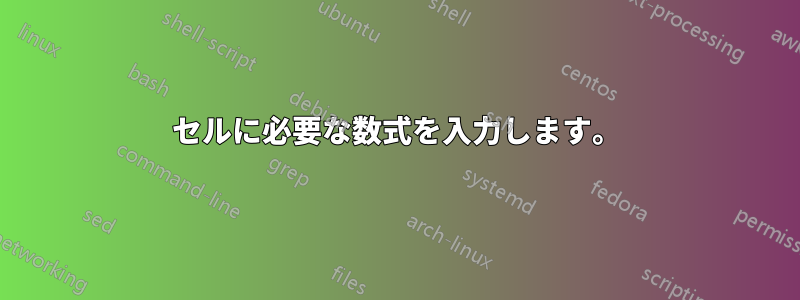
現在、次のような Excel 数式があります。
=IF(ISBLANK(F24),"",F24*$C24)
ただし、F24 が空白の場合、この数式は空のセルを返しません。空の文字列を返すため、列に対して演算式が実行されている場合は #VALUE エラーが発生します。
式を次のように変更すると、計算は機能します。
=IF(ISBLANK(F24),,F24*$C24)
しかし、そのセルにはゼロが表示され、まばらなデータが含まれるため、スプレッドシートが乱雑になります。
IF ステートメントでは、特定の条件でセルがゼロ空であるとみなされるように指定できますか?
答え1
これは答えStack Overflow から。少し VB が必要なようですが、ドキュメントは充実しています。
答え2
散布図で無視したいセルに無効なデータを入力してみました。私の特定の IF ステートメントは次のとおりです。
IF(AR25>$AS$24,T25,1/0)
条件が満たされない場合、セルの結果は #DIV/0! になります。
私の散布図 (マーカーなしで接続されたポイント) では、これらのセルは無視されず、値 0 として扱われました。
結局、プロットしたくないセル (ポイント) を、常にプロットの一部となることが分かっているポイントの値にハード設定しました。つまり、問題のあるポイントをプロット内の適切なポイントに埋め込んだのです。このクルージはうまくいきました。
答え3
ちょっと怪しいですが、Excel に本当に NULL 値を入れる方法を見つけました。
私が求めているのは、多くの空のセル (数式を含まないセル) を越えて次の空でないセルにジャンプする機能です。次のコードでそれが実現されます。
セルに必要な数式を入力します。
=if(C1="それ","やったー!",")
これを関心のあるすべてのセルにコピー/貼り付けします。ファイルを .csv ファイルとして保存します。
.csv ファイルを Excel で再度開きます。空白のフィールドはすべて NULL になります。
以前の書式設定などを保持する必要がある場合は、通常の Excel ファイル (書式設定あり) を保存してから、同じファイルを .csv として保存します。.csv ファイルを再度開いたら、書式設定された .xlsx ファイルに値を貼り付けます。
これで完了です!


